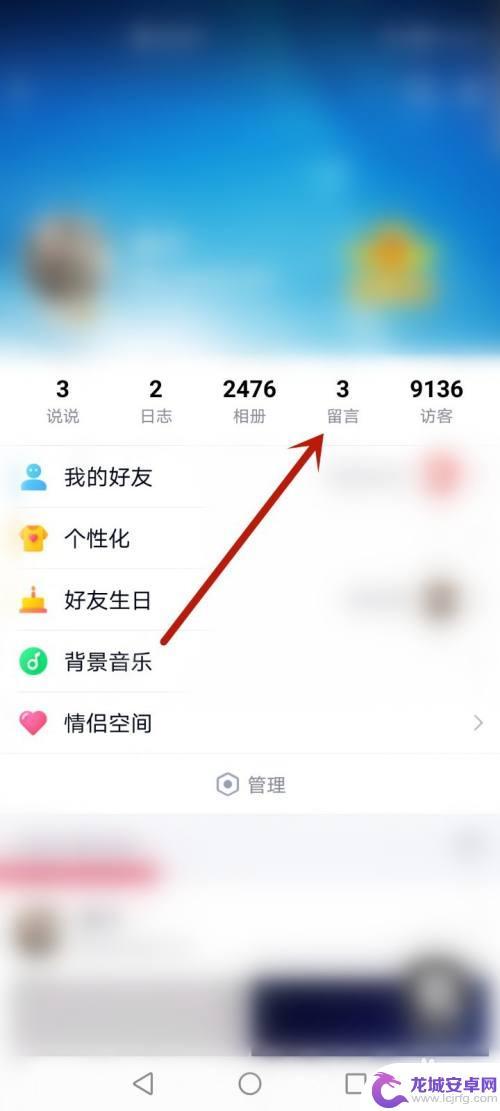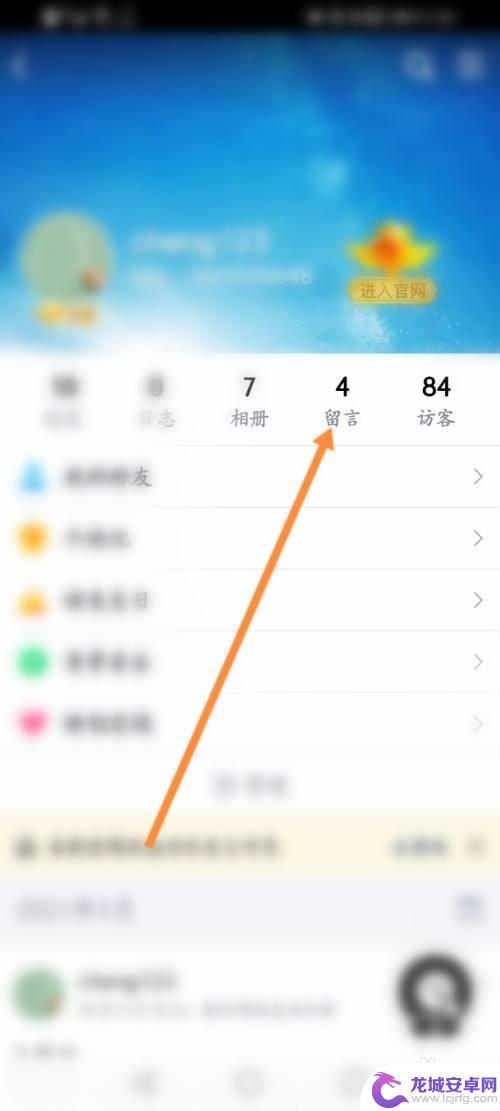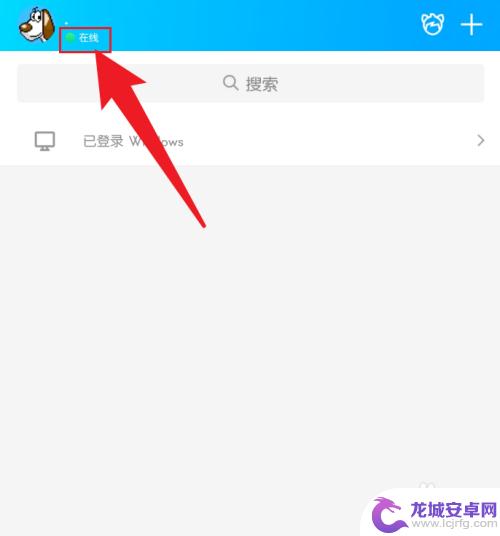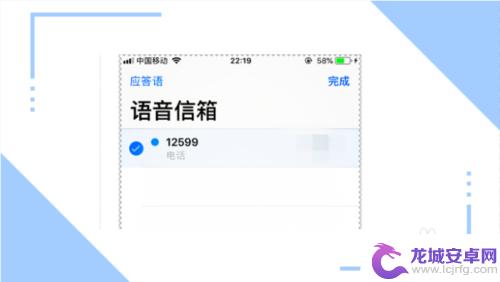手机qq留言怎么隐藏 QQ空间留言板隐藏方法
随着社交媒体的发展,手机QQ已成为人们日常沟通的重要工具之一,在使用手机QQ时,我们经常会留言给好友,与他们分享生活点滴。有时候我们可能希望保护自己的隐私,不希望所有人都能看到我们的留言。这时隐藏手机QQ留言功能便成为了我们的需求。有没有什么简单的方法可以实现手机QQ留言的隐藏呢?在本文中我们将为大家介绍一些QQ空间留言板隐藏的方法,帮助大家更好地保护自己的隐私。
QQ空间留言板隐藏方法
操作方法:
1.第一步,找到手机QQ应用程序。点击打开,进入手机QQ界面,如下图所示。
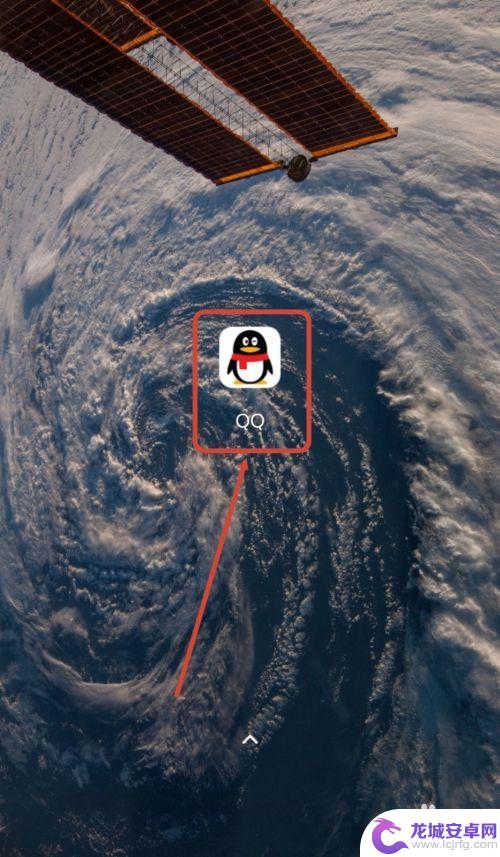
2.第二步,将手机QQ下方的导航栏从【消息】切换到【动态】。再点击打开【好友动态】,如下图所示。
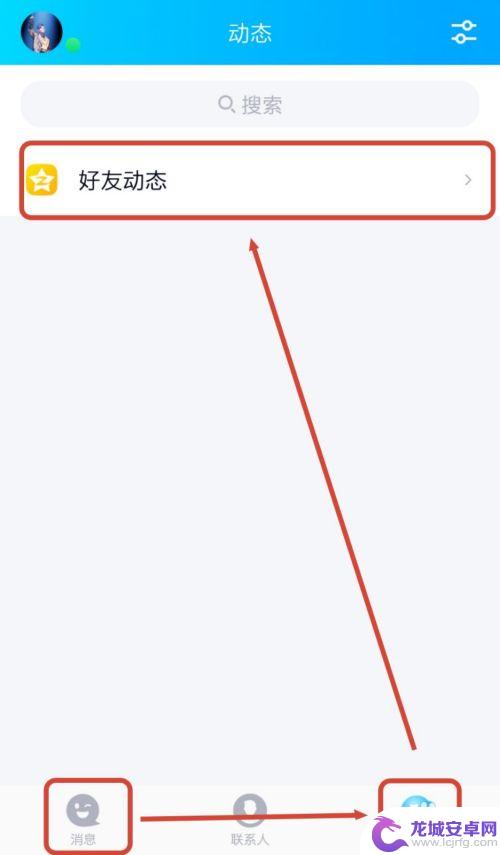
3.第三步,在好友动态界面中点击我们的头像,进入个人空间,如下图所示。
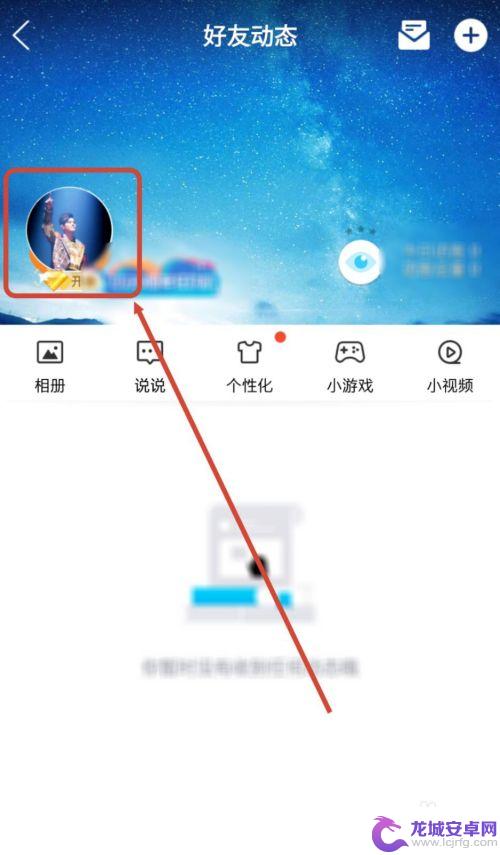
4.第四步,在上方导航栏中找到【留言】选项,点击打开,如下图所示。
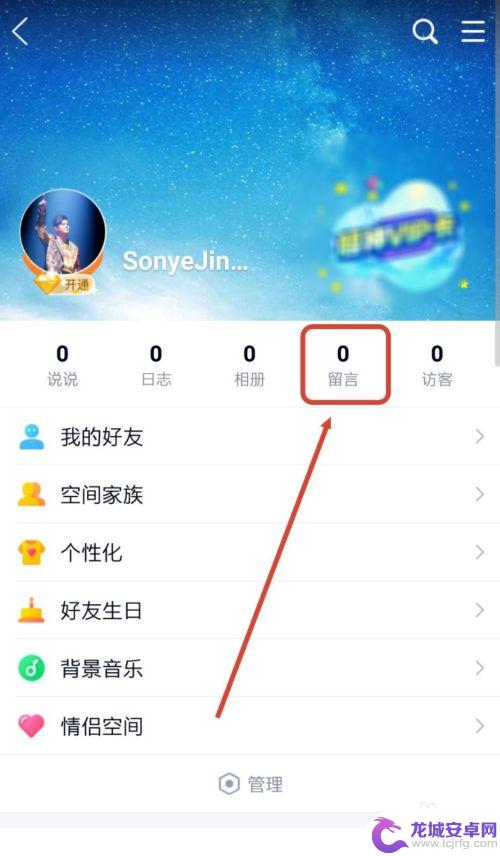
5.第五步,在留言界面中的右上角有个【管理】选项,点击打开,如下图所示。
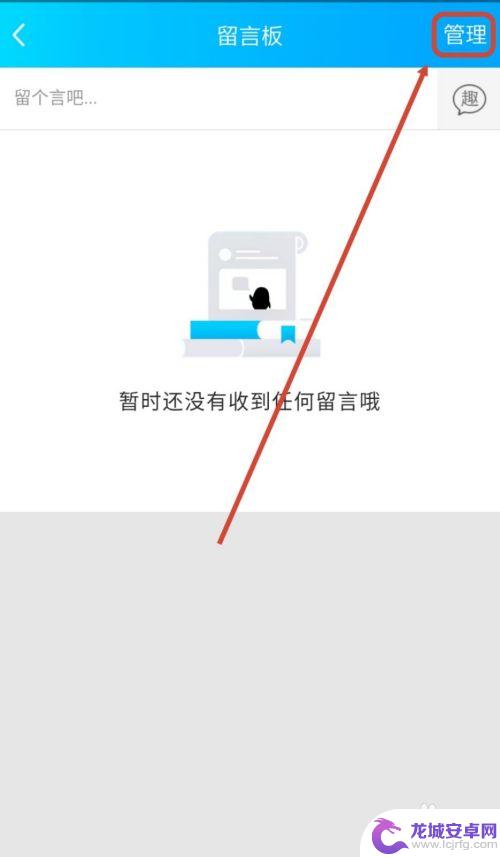
6.第六步,在动态设置界面中。点击【空间主页开启留言板模块】将留言板关闭,如下图所示。
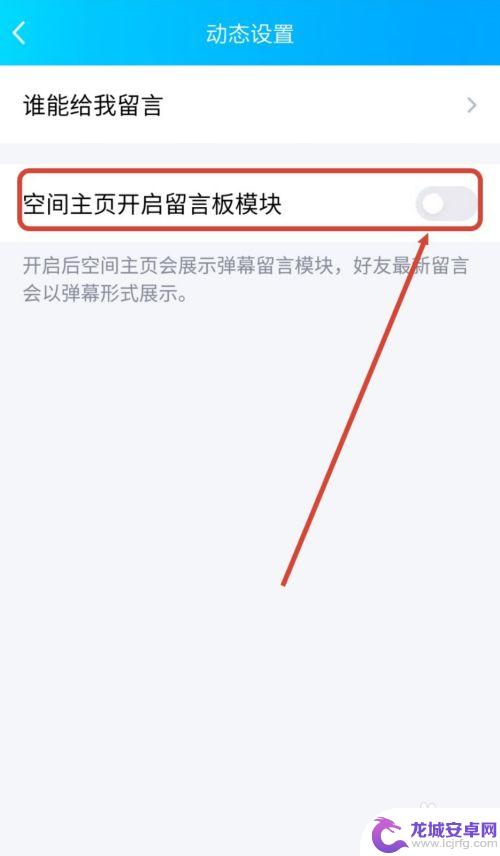
以上就是手机QQ留言怎么隐藏的全部内容,有遇到这种情况的用户可以按照小编的方法来解决,希望能够帮助到大家。
相关教程
-
手机怎么改空间留言 手机qq空间设置留言板的方法
现在,手机已经成为人们生活中必不可少的工具,几乎每个人都有自己的手机,而随着网络的普及和发展,手机的功能也越来越多元化,手机QQ空间就是其中之一。手机QQ空...
-
手机qq上怎么删留言 QQ空间留言删除方法
手机QQ作为一款社交软件,在我们日常生活中的使用率越来越高,其中,QQ空间作为其重要功能之一,让我们可以分享自己的生活点滴,与朋友互动交流。不过,在使用Q...
-
如何保证手机短信、微信和qq留言的法律效力? 如何确保手机短信、微信和QQ留言的合法性和真实性
随着社交媒体和智能手机的普及,手机短信、微信和QQ留言已经成为人们日常沟通的重要方式,随之而来的是对这些电子信息的法律效力和真实性的...
-
qq空间隐藏手机型号在哪设置 QQ动态手机型号隐藏教程
在如今的社交网络时代,QQ空间成为了许多人展示自己生活的平台,有时我们可能不希望他人知道我们所使用的手机型号,这时候就需要学会在QQ空间中隐藏手机...
-
手机qq离线和离线请留言怎么设置 手机QQ如何设置离线状态
随着现代社交方式的不断进化,手机QQ已经成为我们日常生活中必不可少的通讯工具之一,在某些特定场合下,我们可能需要将手机QQ设置为离线状态,以免被打扰或保护个人隐私。如何设置手机...
-
华为手机来电语音留言怎么取消 来电留言关闭方法
在日常生活中,我们经常会收到来自亲友或工作伙伴的来电留言,有时候这些留言可能会打断我们的工作或休息时间,让人感到有些困扰。针对这种情况,华为手机提供了一种便捷的方式来取消来电语...
-
如何用语音唤醒苹果6手机 苹果手机语音唤醒功能怎么开启
苹果6手机拥有强大的语音唤醒功能,只需简单的操作就能让手机立即听从您的指令,想要开启这项便利的功能,只需打开设置,点击Siri和搜索,然后将允许Siri在锁定状态下工作选项打开...
-
苹果x手机怎么关掉 苹果手机关机关不掉解决方法
在我们日常生活中,手机已经成为了我们不可或缺的一部分,尤其是苹果X手机,其出色的性能和设计深受用户喜爱。有时候我们可能会遇到一些困扰,比如无法关机的情况。苹果手机关机关不掉的问...
-
如何查看苹果手机详细信息 苹果手机如何查看详细设备信息
苹果手机作为一款备受瞩目的智能手机,拥有许多令人称赞的功能和设计,有时我们可能需要查看更详细的设备信息,以便更好地了解手机的性能和配置。如何查看苹果手机的详细信息呢?通过一些简...
-
手机怎么把图片保存到u盘 手机照片传到U盘教程
在日常生活中,我们经常会遇到手机存储空间不足的问题,尤其是拍摄大量照片后,想要将手机中的照片传输到U盘中保存是一个很好的解决办法。但是许多人可能不清楚如何操作。今天我们就来教大...